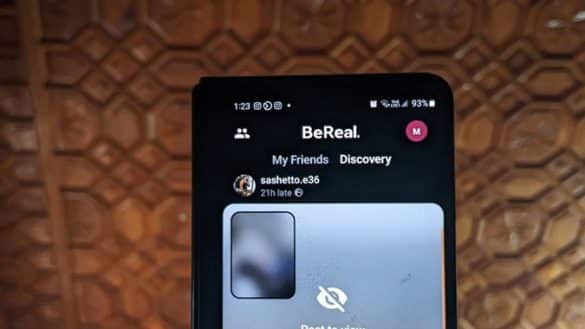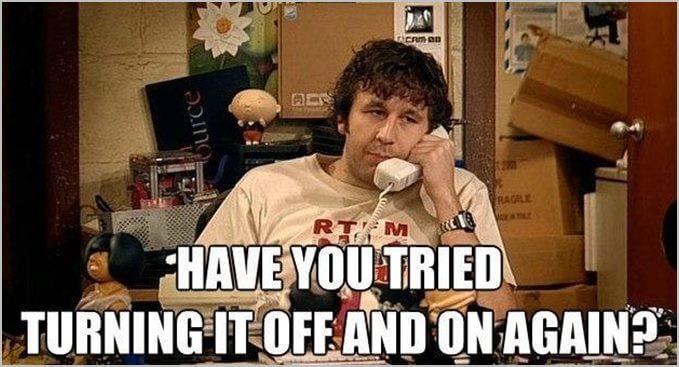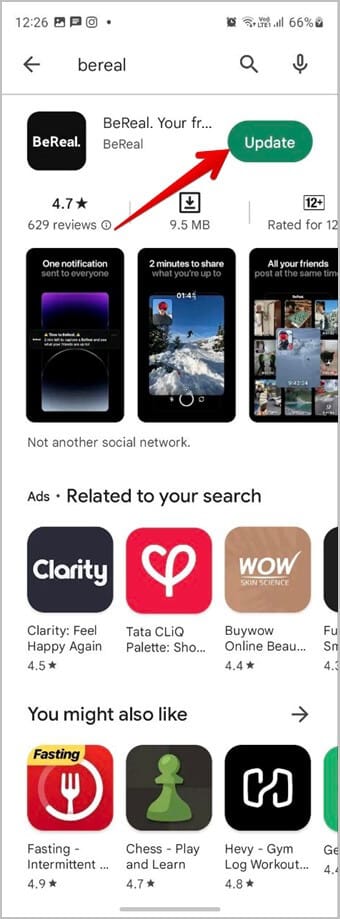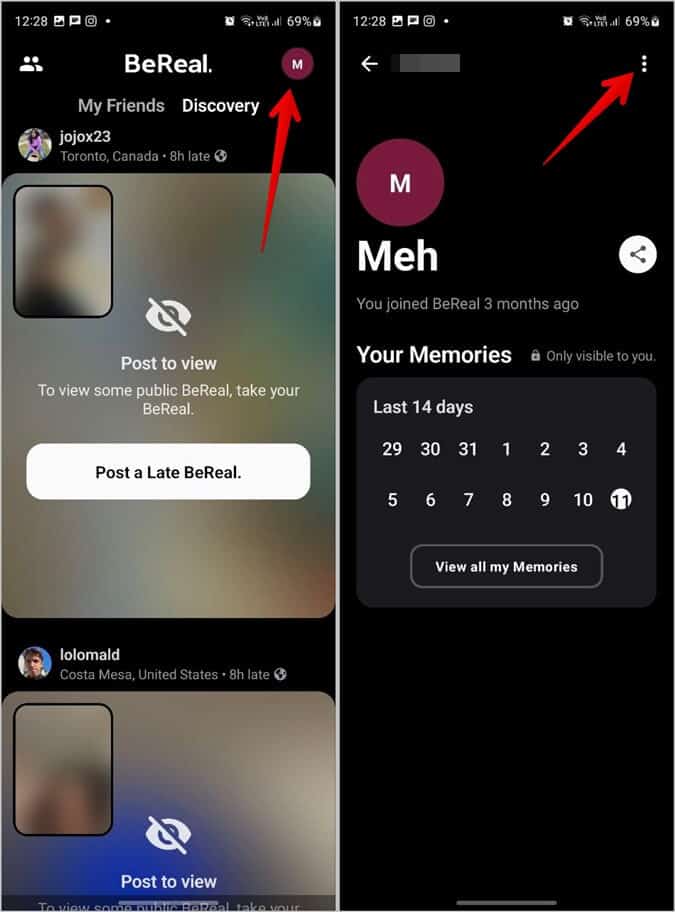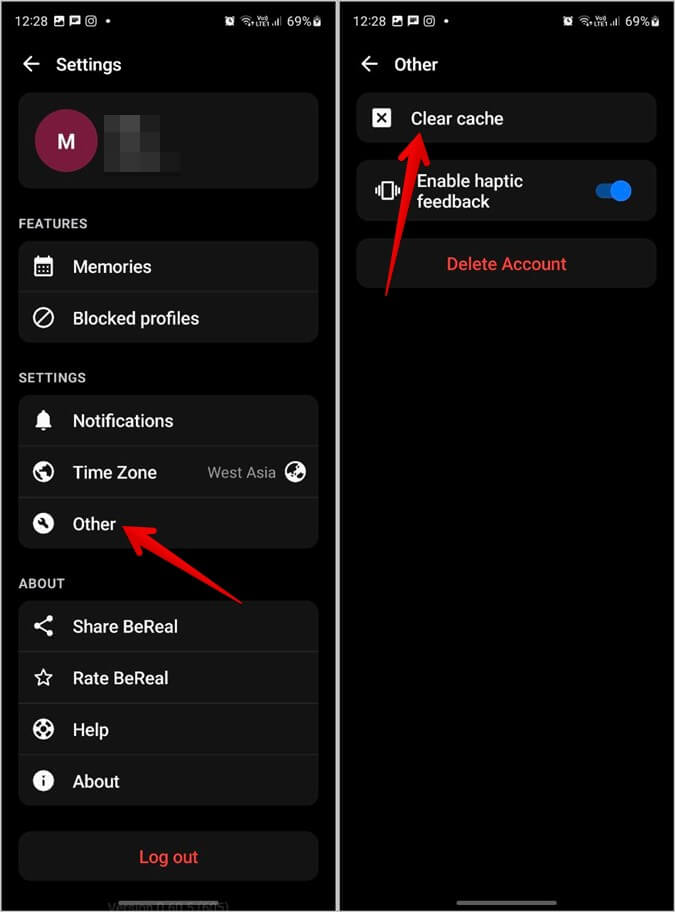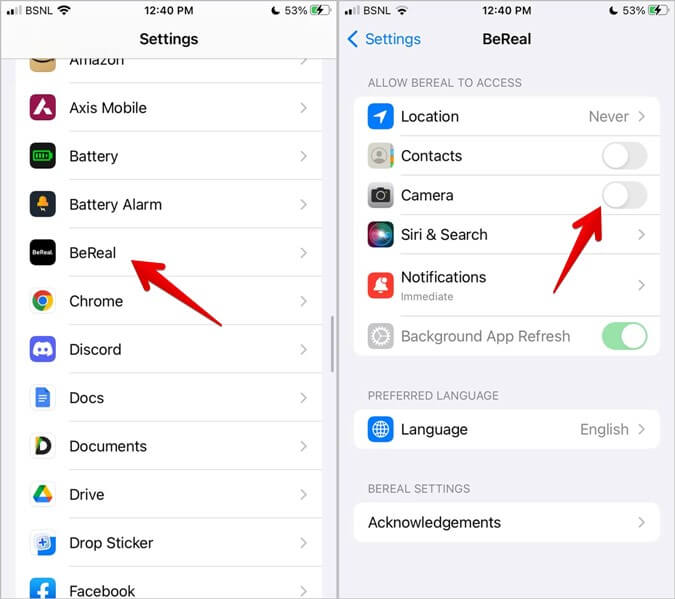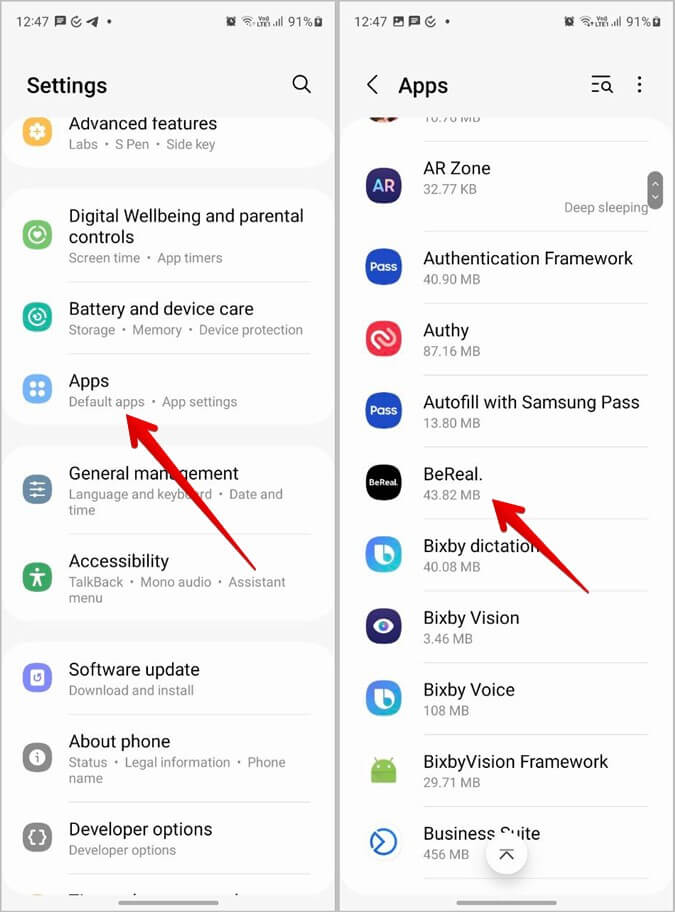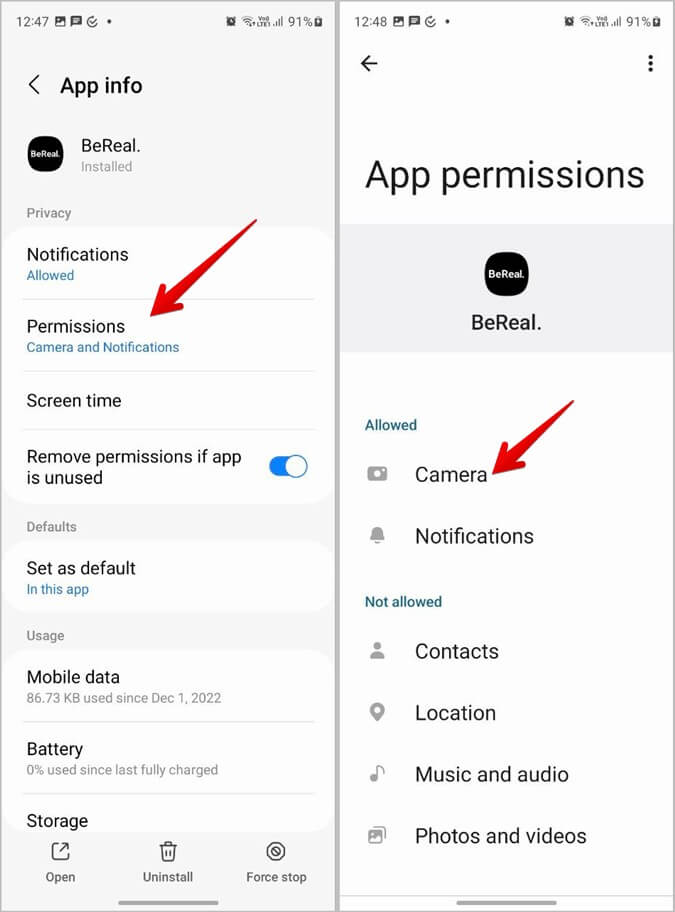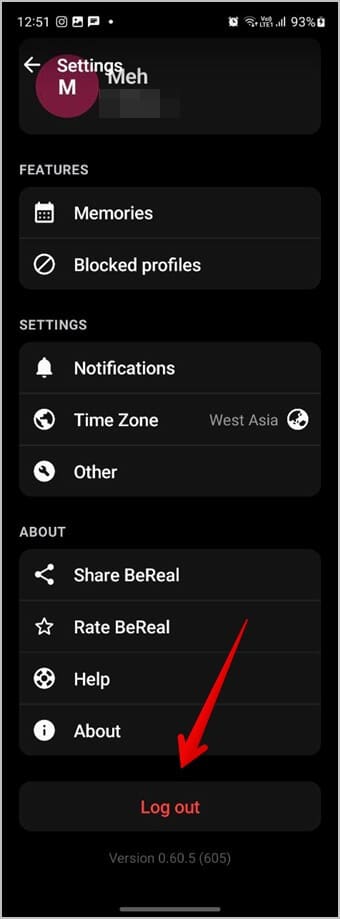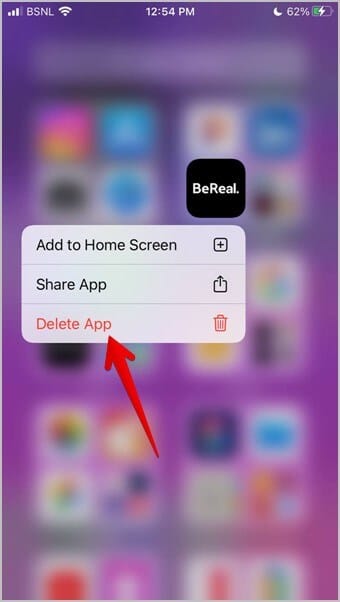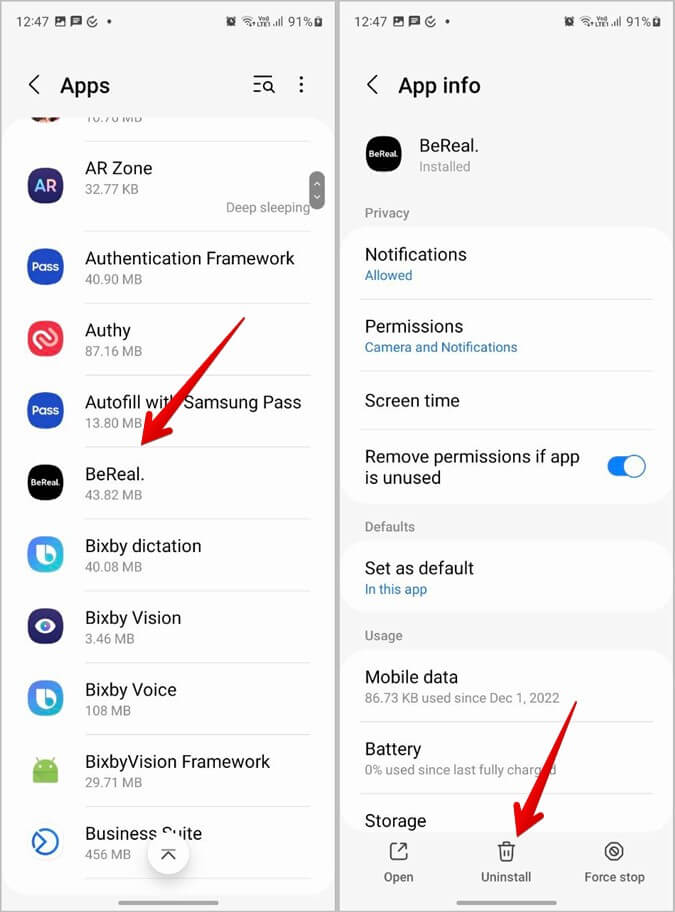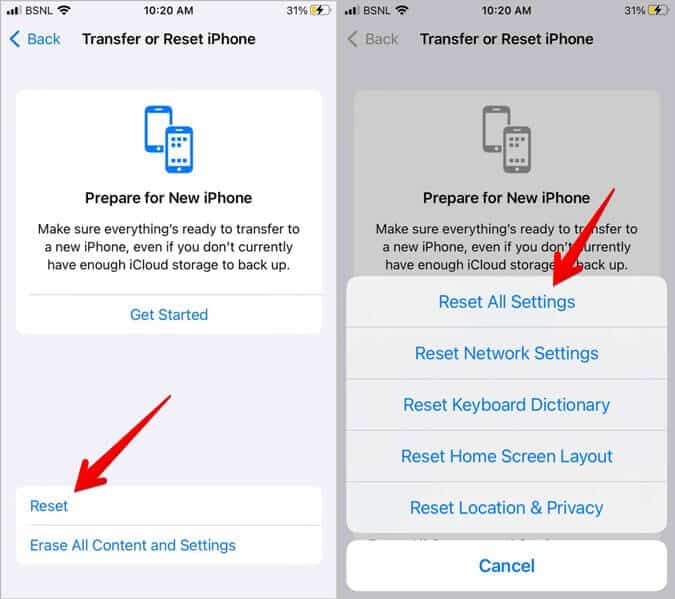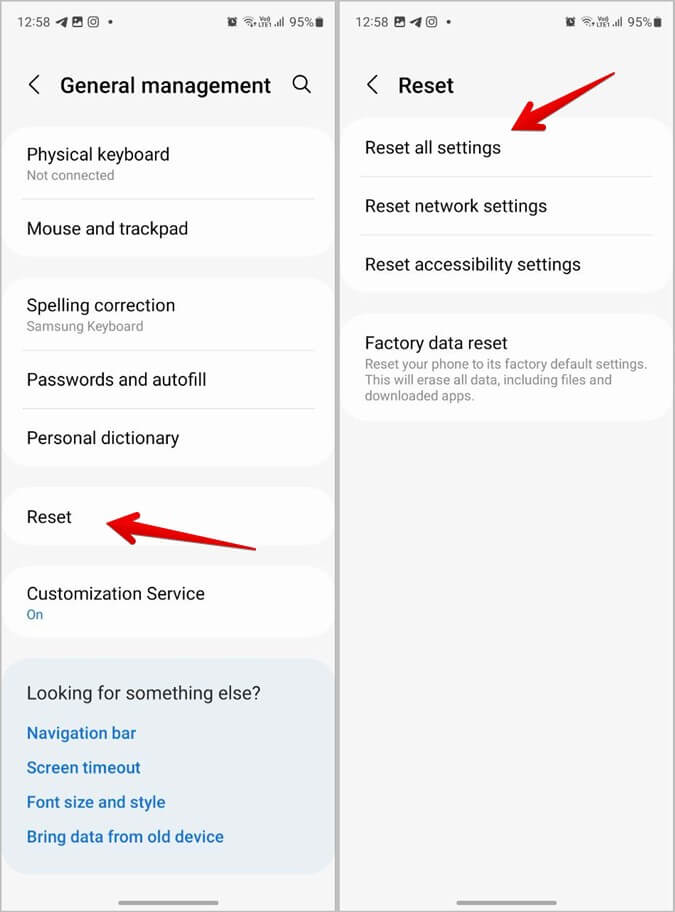9 Möglichkeiten, um zu beheben, dass die BeReal-App auf Android und iPhone nicht funktioniert
Ist geworden BeReal.app Tag für Tag beliebter. Man könnte sich aufregen, wenn die BeReal-App plötzlich auf ihren Handys nicht mehr funktioniert. Passiert das bei dir? Kann nicht auf BeReal posten? Oder stürzt die BeReal-App auf Ihrem Handy ab? Was auch immer das Problem mit der BeReal-App ist, dieser Beitrag wird Ihnen helfen. Schauen wir uns verschiedene Möglichkeiten an, um zu beheben, dass die BeReal-App auf Android oder iPhone nicht funktioniert.
1. Starten Sie das Telefon neu
Das erste, was Sie tun sollten, wenn die BeReal-App nicht funktioniert, ist, Ihr Telefon neu zu starten. Ein einfacher Neustart behebt kleinere Probleme, die zum Absturz der BeReal-App führen können.
2. Überprüfen Sie Ihre Internetverbindung
Wenn Sie nicht in der BeReal-App posten können oder Ihr BeReal-Feed nicht lädt, sollten Sie überprüfen, ob Ihre Internetverbindung auf Ihrem Telefon funktioniert oder nicht. Es ist möglich, dass das Problem bei Ihrer Internetverbindung liegt.
Starten Sie einen beliebigen Browser auf Ihrem Android oder iPhone und öffnen Sie eine beliebige Website. Wenn die Website nicht geladen wird, ist das Internet der Übeltäter. Hier sind einige Tipps zum Reparieren Ihrer Internetverbindung:
Starten Sie Ihren WLAN-Router neu.
- Schalten Sie den Flugmodus auf Ihrem Telefon für einige Sekunden ein und dann wieder aus.
- Wechseln Sie von WLAN zu mobilen Daten oder umgekehrt.
Tipp: Kennenlernen So reparieren Sie Android, das mit Wi-Fi verbunden ist, aber keine Internetverbindung.
3. Aktualisieren Sie die BeReal-App
es ist meistens Der Grund, warum BeReal nicht funktioniert Es ist ein Fehler in der App selbst. Daher sollten Sie die App auf die neueste Version aktualisieren, um diese Probleme zu beheben.
Öffnen Sie den Play Store (Android) oder App Store (iPhone) und suchen Sie nach BeReal. klicken Sie auf die Schaltfläche Aktualisieren.
4. VPN ausschalten
Verwenden Sie einen VPN-Dienst auf Ihrem Telefon? Sie sollten es ausschalten und sehen, ob es das Problem behebt, dass die BeReal-App nicht funktioniert.
5. Cache leeren
Sie können auch versuchen, den Cache für die BeReal-App zu löschen. Dadurch werden Sie nicht von der App abgemeldet. Es werden nur temporäre Dateien entfernt, die bei der Behebung von Problemen mit der App helfen.
BeReal bietet eine originelle Möglichkeit, den Cache sowohl auf Android als auch auf dem iPhone zu löschen. Befolgen Sie dazu diese Schritte:
1. Öffnen Anwendung Sei ehrlich auf Ihrem Telefon.
2. Drücken Sie Dein Bild oder Initialen in der oberen rechten Ecke.
3. Drücken Sie erneut Drei-Punkte-Symbol oben.
4. Gehen Sie zu Andere und drücken Sie die Taste Cache leeren.
5. Vorbereiten Mach dein Handy an.
Wenn das Problem dadurch nicht behoben wird, können Sie versuchen, den Cache der BeReal-App in den Telefoneinstellungen zu löschen. Bitte beachten Sie, dass Sie dies nur auf Android tun können.
Gehe zu Android-Telefon Einstellungen > Anwendungen > BeReal > Speicher. Klicken Sie auf die Schaltfläche Cache leeren. Starten Sie das Telefon danach neu Cache leeren.
Profi-Tipp: Wenn das Löschen des Cache auf Android nicht hilft, klicken Sie auf die Schaltfläche Daten löschen anstelle von Cache löschen. Bitte beachten Sie, dass Sie sich dadurch von der BeReal-App abmelden und alle Anpassungen löschen, die Sie an Ihren BeReal-Einstellungen vorgenommen haben.
6. Erteilen Sie die Kameraberechtigung
Wenn Sie BeReal nicht veröffentlichen können, sollten Sie prüfen, ob die App die Berechtigung hat, die Kamera zu verwenden.
Erteilen Sie die Kameraberechtigung auf dem iPhone
Führen Sie die folgenden Schritte aus, um der BeReal-App auf dem iPhone Kamerazugriff zu gewähren:
1. Öffnen die Einstellungen auf Ihrem iPhone.
2. Scrollen Sie nach unten und tippen Sie auf Sei ehrlich.
3. Aktivieren Sie den Schalter neben Kamera.
Erteilen Sie die Kameraberechtigung auf Android
Befolgen Sie auf ähnliche Weise diese Schritte auf Android, um der BeReal-App Kameraberechtigungen zu erteilen:
1. Öffnen "Einstellungen" auf einem Android-Handy.
2. Gehe zu Bewerbungen und Presse auf BeReal.
3. Drücken Sie Berechtigungen gefolgt von Kamera und wählen Sie Zulassen.
7. Melden Sie sich erneut bei der App an
Danach müssen Sie sich von der BeReal-App ab- und wieder anmelden. Befolgen Sie die nächsten Schritte:
1. In der Bewerbung Sei ehrlich , tippen Sie auf Profilbild-Symbol Oben gefolgt Drei-Punkte-Symbol.
2. Scrollen Sie nach unten und tippen Sie auf Abmelden.
3. Vorbereiten Mach dein Handy an Und loggen Sie sich wieder in die BeReal-App ein. Hoffentlich sollte die App jetzt funktionieren.
8. Installieren Sie die App neu
Wenn keine der oben genannten Fixes Ihnen hilft, das Problem der nicht funktionierenden BeReal-App zu lösen, sollten Sie versuchen, die App neu zu installieren. Bitte beachten Sie, dass Sie durch die Neuinstallation der BeReal-App von Ihrem Konto abgemeldet werden. Erfahren Sie im Detail, was passiert, wenn Sie eine App neu installieren.
Folge dies Die Schritte neu zu installieren BeReal-App:
1. Sie müssen zuerst die BeReal-App von Ihrem Telefon deinstallieren.
على iPhone , lange drücken BeReal-App-Symbol und wählen Sie Löschen Sie die Anwendung.
auf dem System Android , Gehe zu Einstellungen > Anwendungen > BeReal. klick auf den Button deinstallieren.
2. Einmal deinstallieren , starten Sie Ihr Telefon neu.
3. Dann gehe zu Play Store (Android) oder App Store (iPhone) und suche nach Sei ehrlich. Klicken Sie auf die Schaltfläche Installieren.
9. Setzen Sie die Telefoneinstellungen zurück
Wenn nichts hilft, sollten Sie schließlich versuchen, die Einstellungen auf Ihrem Telefon zurückzusetzen. Bitte beachten Sie, dass dadurch alle Einstellungen wie Berechtigungen, Benachrichtigungseinstellungen, Dateneinstellungen usw. auf ihre Standardwerte zurückgesetzt werden. Sie müssen sie erneut einstellen.
Um die Einstellungen auf Ihrem iPhone zurückzusetzen, gehen Sie zu Einstellungen > Allgemein > Verschieben oder Zurücksetzen > Zurücksetzen > Einstellungen zurücksetzen.
auf dem System Android , Gehe zu Einstellungen > Allgemeine Verwaltung (oder System) > Zurücksetzen > Einstellungen zurücksetzen.
Tipps zur Verwendung von BeReal
Ich hoffe, dass die BeReal-App nach den oben genannten Korrekturen funktioniert. Sobald die Dinge wieder in Gang kommen, wissen Sie Wie Sie BeReal ohne Ihre Website herunterladen. Auch wissen So ändern Sie Emoji von BeReal.